
안녕하세요 파일입니다. 19년도에 이엠텍 GTX1080 SUPER JETSTREAM을 중고로 구매하여 2022년까지 거짐 3년간 저희집의 게임과 각종 그래픽 작업을 책임져주던 효자였던 정든 1080을 떠나보내고 이번에 RTX3080의 상급기인 어로스 마스터 제품을 구매하게 되었습니다!!
기존에 사용하던 1080은 RTX2060s 와 거의 동일한 성능으로 사실 FHD 모니터를 사용하는 저에겐 부족함이 없는 성능이였습니다만 요새 빡센 딥러닝 작업도 많이 돌리게 되고 특히 VR 게임을 하면서 4K 영상을 양쪽에 렌더링 하는 VR의 특성상 1080으로는 부족한 성능이 나와서 교체를 고려하게 되었습니다.
사실 RTX3080은 12월 29일에 구매를 해서 1월쯤에 리뷰가 올라왔어야 하는데 제가 사기를 당하는 바람에 ㅠㅠ 아주 늦게 작성하게 되었습니다.

현재 다나와 가격 상태인데 3080 어마는 물량이 잘 안 채워지는 희귀한 녀석이라 그런지 가격이 정상적으로 표시가 되고 있지 않습니다. 인터넷에 리뷰도 그렇게 많은 편이 아니구요..
3080의 대표적 상급기로는 MSI의 슈프림, GIGABYTE의 어마를 꼽을 수 있는데 슈프림은 팬소음이 적다는 단점이 있고 어마는 3080 시리즈들 중에 고주파 이슈(코일 떨림음)에서 자유롭다는 장점이 있습니다.
그럼에도 고주파라는 것은 집안의 전기 품질, 접지 상태, 부품간의 궁합 등 아주 큰 요인이 많기 때문에 걸릴 확률이 적다는 것이지 실제로 운이 나쁘면 고주파가 없는 걸로 유명한 모델들도 고주파가 있는 매미 그래픽 카드를 뽑을 수도 있긴 합니다.
그래도 10개 뽑으면 8개가 고주파인 스트릭스 같은 모델을 사는것보단 훨씬 마음도 편하고 좋겠죠?
사실 처음에 저는 슈프림을 사고 싶었는데 어마 옆에 LCD가 달려 있다길레 못참고 중고나라에서 미개봉으로 119만원에 건져왔습니다 ㅎㅎ.
언박싱 & 장착

드디어 제 손에 들어온 3080 어마입니다. 박스 뜯을때부터 가슴이 두근두근 했네요! 판매자 분이 포장을 아주 꼼꼼하게 잘해놓으셔서 기분 좋은 마음으로 수령했습니다.
사진으론 작게 나오지만 박스가 정말 말도 안되게 큽니다. 제가 1080 슈젯 처음 받을때도 그래픽 카드 박스가 굉장히 크다고 느꼈는데 이번에 3080 어마 박스는 더 크네요 ㅎㄷㄷ.

3080 10gb가 아닌 12gb 모델입니다. 3080의 경우 10gb랑 12gb 차이가 그래픽 메모리(GDDR) 만 차이가 있는게 아닌 쿠다 코어 갯수 차이도 있고 구조도 3080이 아니라 3080ti 쪽에 가까운 형태기 때문에 성능상 꽤 차이가 있습니다.
쉽게 이야기 해서 3080 12gb는 3080ti 랑 3080 10gb 사이의 성능이라고 보시면 됩니다. 또 어마의 경우엔 킹핀 같은 모델을 제외 하고 일반인이 사용하기엔 거의 최상급 모델이므로 3080ti 하급과 성능이 비슷합니다.

박스 아주 이쁩니다 ㅎㅎ 봉인씰도 잘 붙어 있구요.
저 봉인씰 보니 용팔이 형들이 채굴 제품 신품 박스에 끼워 넣으려고 드라이기로 봉인씰 살살 뜯은담에 재포장 하고 있던 움짤이 기억나네요..
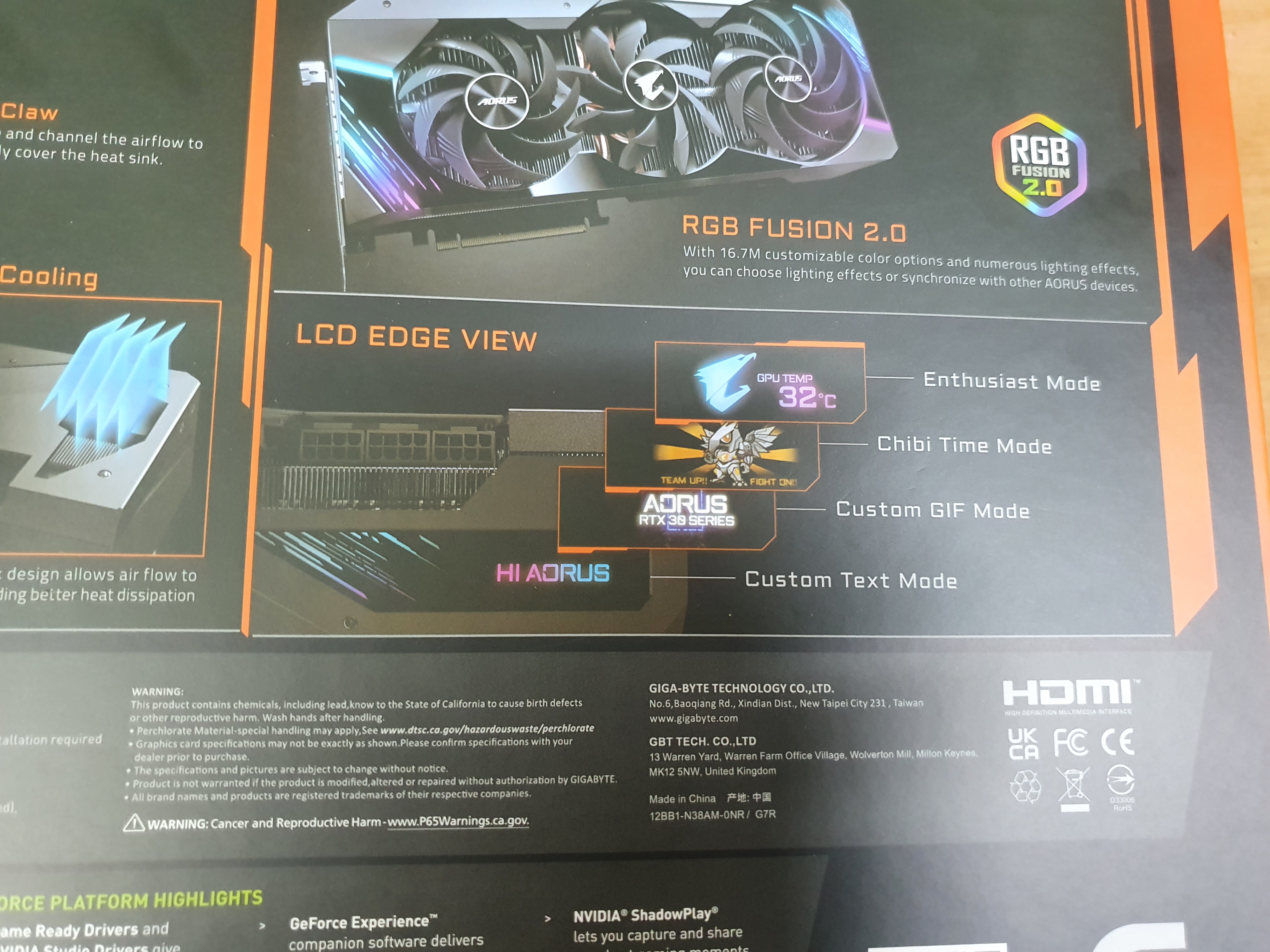
역시 요거죠 요거!! 3080 제품에 LCD 들어가는 제품이 불칸을 제외하곤 어마 밖에 못봤던 거 같습니다.
여기 패널에 소비 전력도 띄울 수 있어서 정확히 그래픽 카드가 먹는 전력 W를 눈으로 볼 수도 있고 또 배경에 GIF도 넣을 수 있어서 애니 여캐도 넣을 수 있습니다. (중요)

채굴락 (LHR) 이 걸린 버전입니다. 제가 그래픽 카드를 구매한 시점 부터는 코인 값들이 나락으로 가고 있기 때문에.. 아마 채굴락이 큰 의미는 없다고 생각합니다. 애초에 3080 12gb는 출시된지 얼마 안된 제품이라 채굴로 굴려진 광산 노예들이 들어가 있을 확률은 희박하기 때문이죠.
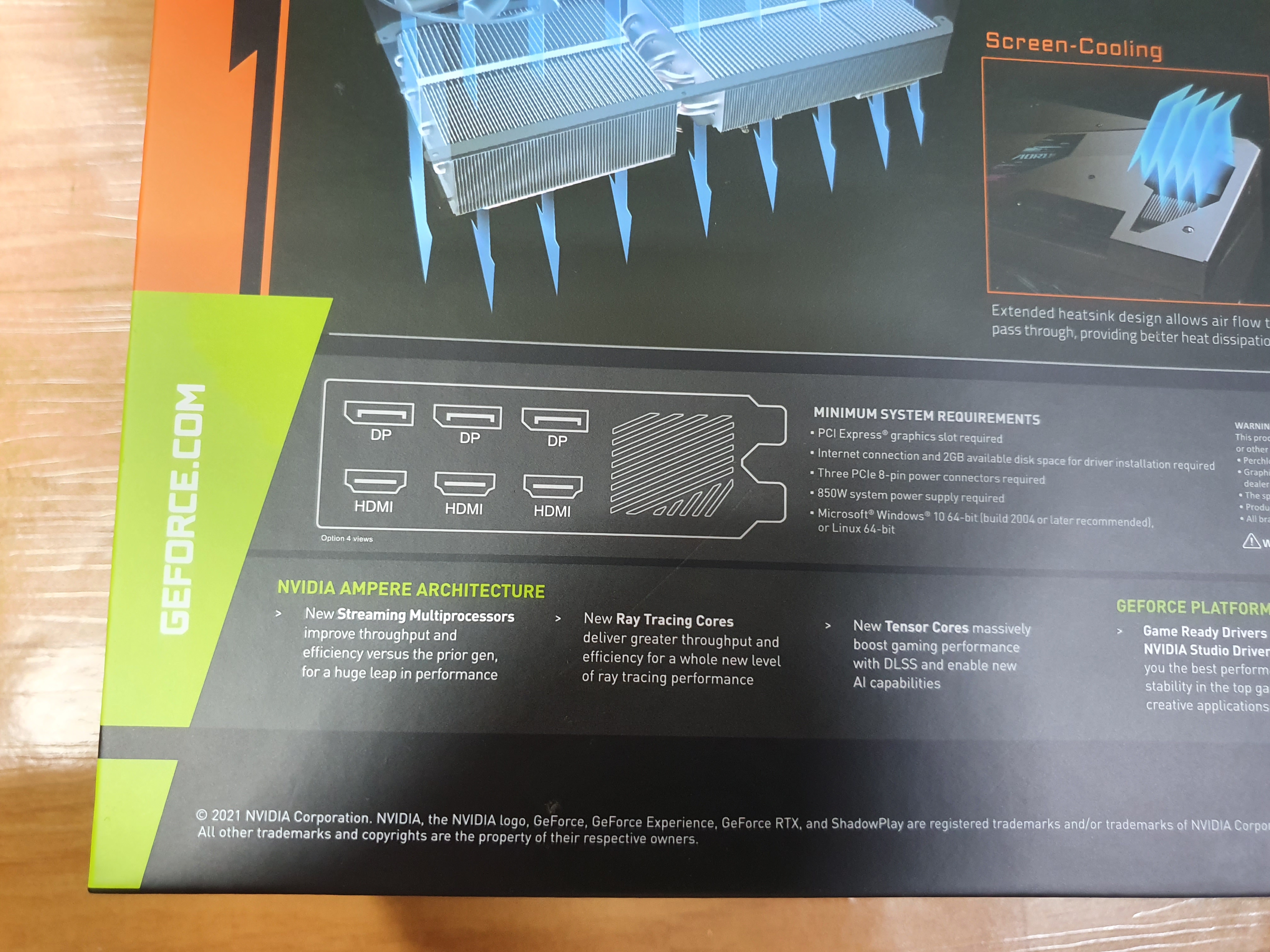
포트가 무려 6개네요. 아직 열어보진 않았지만 벌써부터 기대가 됩니당 ㅎㅎㅎ

이제 박스를 오픈해봅시다. 박스가 굉장히 고급스럽다고 했는데 박스를 여는것도 자석 가방 형태로 되어 있어서 매우 부드럽게 열립니다. (아마 박스만 따로 팔아도 팔릴 거 같습니다..?)

열면 어로스를 상징하는 독수리가 나옵니다. 이 아래를 들어보면 그래픽 카드가 들어 있습니다.


드디어 만난 3080 어마 본품입니다. 카메라로 담아서 크기가 잘 체감이 안되는데 진짜 졸라 큽니다... ㄷㄷㄷ
무게나 두께나 정말 압도적이네요.




3080 어마는 온도를 잘잡기로 유명한데 방열판 두께를 보시면 아마 납득이 가실겁니다.
제가 본 그래픽 카드들 중에 정말 압도적인 방열판 크기를 가지고 있습니다.
정말 벽돌이 따로 없네요. 왜 벽돌 감성이라고 하는지 알 거 같습니다. 그래픽 카드 혼자 4슬롯을 차지 하므로 케이스 크기가 아슬 아슬 하게 들어간다면 아래에 공간이 안남아서 쿨링이 제대로 이루어지지 않습니다.
이 경우에는 라이저 케이블로 수직 장착을 고려해보시거나 케이스 갈이를 하셔야 합니다.

저 이모티콘이 있는 부분을 보시면 토글 스위치 형태로 SLIENT 와 OC 모드를 바꿀 수 있는데 OC모드로 사용하시는 걸 추천드립니다. SILIENT 라고 해서 소음이 그렇게 주는것도 아닌데 온도는 상당히 올라갑니다.
https://www.youtube.com/watch?v=ELJZs03UlNY&t=489s

원래 쓰던 1080 슈젯과 크기 비교입니다~ 비교해보니 차이를 아시겠죠?
들어보기만 해도 든든합니다.

골드 핑거 부분은 플라스틱 캡으로 잘 보호되어 있습니다.
AS 무상 보증 기간 내에서도 저기 골드 핑거 부분이 긁혀서 손상되면 AS를 해주지 않으니깐 주의 하셔야 합니다.

1080 슈젯.. 즐거웠다 이제 세컨컴으로 옮겨줄게 ^^

3080 어마 장착완료! 3080 어마 10gb 모델은 8핀 2개가 들어갔는데 12gb 모델 부터는 8핀 3개로 바뀐 듯합니다.
이 그래픽 카드를 쓰시는 분들은 아마 대부분 풀 모듈러 파워를 쓰실 듯 한데 Y자 케이블로 분배하지 마시고 PCIE 전원 8핀선 3개를 전부 따로 따로 연결해주시는 걸 추천합니다.
전원키자마자 LED도 빤딱 빤딱 들어오고 제가 제일 원했던 LCD도 잘 들어옵니다.
지지대는 무조건 필수 같습니다. 무게가 너무 무겁기 때문에 이대로 쓰면 무조건 쳐질 거 같아요. 저는 기존에 쓰던 위아래로 늘려서 쓰던 대양케이스 GPU 지지대가 있는데 어마가 너무 두꺼워서 끝까지 다 벌려도 지지가 안되더라구요;;
그래서 일단 중간에 저 방열판 비어 있는 부분에 지지를 해두고 그래픽 카드 맨 끝 부분은 나무 젓가락으로 지지해뒀습니다. (500원 짜리 최고 존엄 지지대)
이제 성능을 확인하러 가보겠습니다.
성능 측정

성능은 인터넷에 벤치 자료가 정~말 많기 때문에 파스 정도만 돌려보겠습니다.
제가 FHD 모니터를 쓰고 있기 때문에 FHD 벤치 데이터가 가장 많은 일반 파스를 돌려 봤습니다. 48000점 뜨네요. 그냥 쩝니다. 처음에 1080 데려와서 파스 돌렸을때 22000점 정도 나왔던 거 보고 정말 감동했는데 이건 그 2배 이상 점수가 뜨네요. 실제로 1080보다 프레임도 2배씩 뽑아내고 전기도 2배씩 씁니다..
3080을 달았으므로 이제 옵션 타협 없이 그냥 어떤 게임을 키던 무지성으로 풀옵 박고 시작해도 됩니다. (모니터가 QHD까지인것에 한정해서..) 레이트레이싱 지원되는 게임도 해봤는데 사실 큰 차이는 못느꼈습니다. 4K TV에 연결해서 게임도 해봤는데 최적화가 잘된 조금 된 게임들은 네이티브 풀옵으로 60프레임이 유지가 되고, 요새 나온 최신 게임들은 처리가 많아질 때 60프레임 칼 고정이 되진 않습니다.
VR게임도 해봤는데 1080을 사용할 때보다 프레임이 기본 2배 가량은 뛰어서 굉장히 쾌적해졌고 특히 예전엔 해상도 조금만 올려도 렉걸리던게 이제 풀로 땡기고 해도 렉이 안걸립니다.


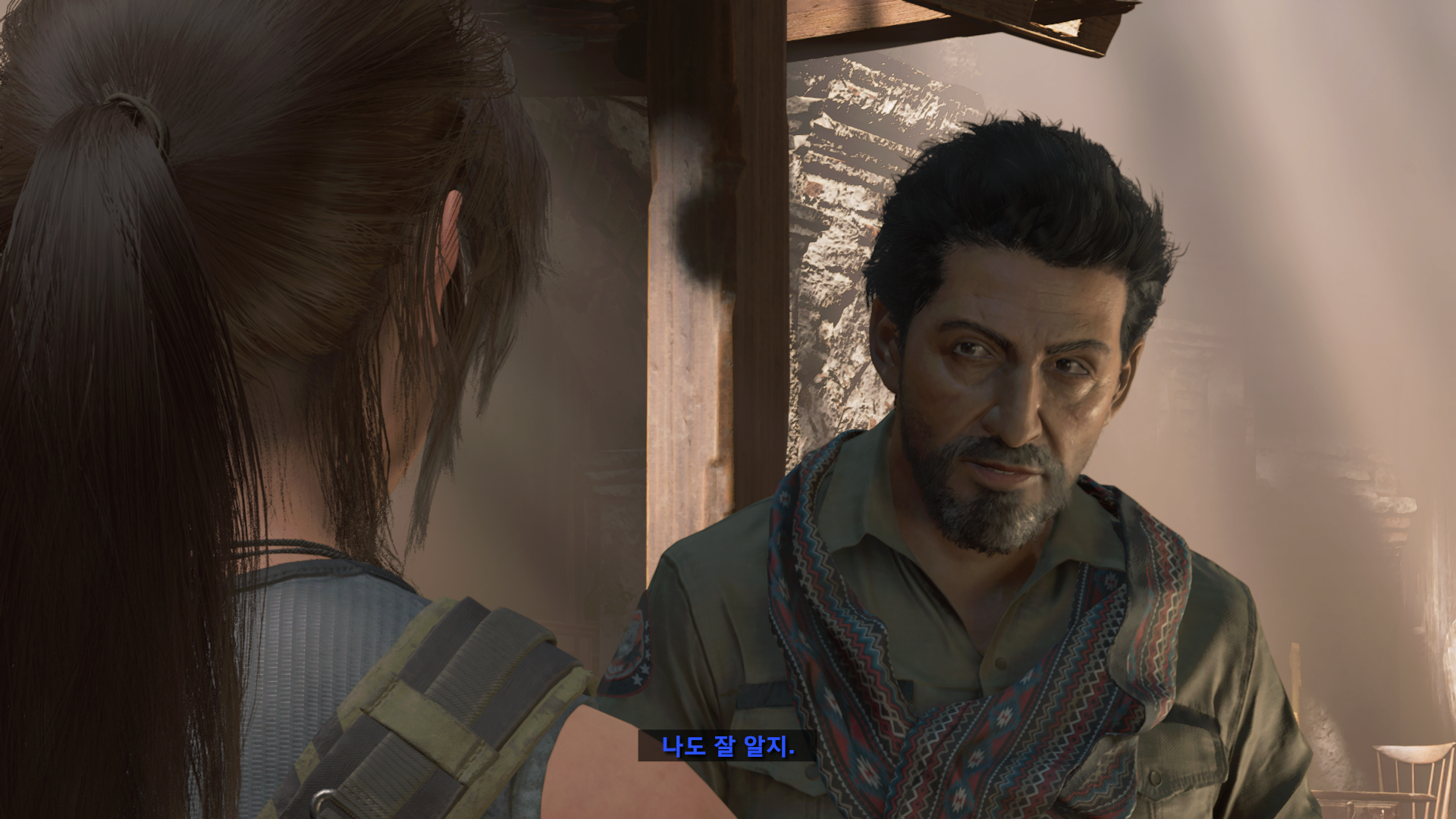






대부분의 게임들을 프레임은 넉넉하게, 그래픽은 아름다울 정도로 아주 잘 돌려줍니다.
유일한 단점이란건 전기를 너무 많이 먹는다는거, 그리고 발열이 심해서 여름엔 에어컨 없이 버틸 수가 없다는거.. (쓰고 보니 2개네요 ㅎㅎ)
고주파 문제 발생 및 해결
처음 받고 제일 당황했던 건 1080을 쓸때도 고주파는 미미하게 있었으나 케이스 음에 묻혀서 거희 들리지 않는 수준이였는데 이번에 새로 장착한 3080 어마의 경우 풀로드(400W)가 걸리면 엄청난 고주파가 발생하였습니다. 케이스를 뚫고 위로 귀뚜라미 소리가 나는데 소음에 민감한 저로썬 굉장히 괴롭더라구요 ㅠㅠ

언더볼팅, 접지 콘센트 등 다양한 해결책을 시행했으나 근본적인 해결은 이루어지지 않았습니다.
분명 어마는 고주파가 거의 없다고 들었는데...? 한 3주간 고생하면서 그냥 팔아치우고 슈프림으로 넘어가버릴까 생각도 했습니다.

우선 임시 방편으로 게임을 할때만은 애프터버너 창을 열어서 전력 제한 50%를 두고 했습니다. 일단 이러니깐 풀로드(400W) 가 안걸리고 전력이 200W 밖에 사용되지 않아서 고주파 음을 줄일 수는 있더라구요. 근데 이렇게 쓰면 3070 평균 점수도 안나와서 사실상 3080을 산 이유가 없어집니다.
이 후 성능을 이렇게 떨구는건 마음에 안들어서 언더볼팅을 좀 빡세게 줘서 해결을 해봤는데 이것도 너무 전압을 낮춰서 그런가 로드가 빡세게 걸릴때는 게임이 튕겨버리더라구요. 사실상 언더볼팅도 오버클럭 같이 반도체에겐 불안정한 세팅이기 때문에 이렇게 튕겨버리면 안정화가 제대로 이루어지지 않은 것이라 실사를 하면 안됩니다.
https://quasarzone.com/bbs/qf_power/views/199393
수많은 슬리빙케이블질 하면서 고주파 해결한 후기
맨 아래에 요약 및 결론 있습니다.급한 분은 아래로 쭈욱 가서 보시면 되용제가 기존 3080 블몬을 처리하고…
quasarzone.com
그래서 인터넷에 해결 방법을 열심히 찾아보다가 위와 같은 글을 찾았습니다.
내용을 정리하자면 파워를 HX1200으로 바꾸고 나서 그래픽 고주파를 해결했다는 글입니다.
모델명도 어마랑 비슷한 한 단계 윗급인 어익이였고 과연 파워 교체로 해결될까..? 반신 반의 했지만 구매한 3080 어마가 너무 마음에 들어서 차마 팔아버리기엔 너무 아까웠기에 한번 도전을 해보았습니다.

HX1200은 정가가 점점 오르다가 이제는 30만원이 되어버린 파워입니다. 그냥 사기엔 너무 비싸서 중고로 상태가 좋은걸 60% 정도 가격에 사왔습니다. 이 파워는 커세어에서 제작한 플래티넘 파워로 정격 출력 1200W를 가진 가정용에서 쓰기엔 거의 최상급의 파워라고 보시면 됩니다.
사실 파워로 고주파가 잡힐까 반신 반의 하였는데 그래픽 카드나 메인 보드 교체를 제외하곤 인터넷에 나온 고주파 해결법을 거의 다 해봐서 마지막 도전이다 생각하고 사봤습니다.
물론 아예 근거가 없이 교체를 도전해본건 아닌데 플래티넘 급으로 파워 용량을 넉넉하게 주면 전기적 특성이 안정되어서 그래픽카드의 고주파가 해결될 것이라고 기대했고, 또 이 파워 케이블 자체엔 안정용으로 커패시터가 안에 내장되어 있는데 이 또한 고주파 문제에 도움이 될 것이라는 근거입니다.

이번 파워 역시 저를 크기로 당황시켰습니다. 기존에 쓰던 FSP HYDRO G PRO 1000W 도 큰 크기라고 생각했는데 HX1200은 크기가 2배나 크네요. 그것도 옆으로 길게;;

일단 다 조립하고 고주파가 나면 실망스럽고 파워를 바꾼 의미도 없을거니깐 일단 파워만 밖에 빼놓고 전부다 연결해서 테스트를 해봤습니다.
사실 게임 키기 전까지도 절대 해결 안될거라고 생각했지만, 우선 게임을 켜봤습니다.
결과는?
.
.
.
놀랍게도 제 귀를 괴롭게 하던 고주파가 전부 사라졌습니다.
사실 처음에는 못 믿어서 게임을 여러 번 껐다 켜봤습니다;;
정말 해결이 됐네요. 예전엔 세키로 같은 게임을 키면 본체 안에서 귀뚜라미가 작렬 했는데 이제는 조-용합니다.
그래픽 카드는 죄가 없었는데 애꿏은 그래픽카드만 교체할 뻔했군요.
아마 해결될 수 있었던 이유는 제가 작성했듯이 파워 케이블안에 있던 커패시터와, 넉넉한 용량 덕분에 전기적 특성이 안정되어서 그런거 같습니다. 아마도..?


HX1200을 본체에 넣으려고 하니 너무 커서 들어가지 않는군요. 어떻게 할까요..?


답은 하드 베이를 날려버리면 됩니다!
이러면 하드를 고정할 수 없는데 어떻게 하냐구요? 제가 컴퓨터에서 하드는 저장용으로 딱 1개만 쓰는데 우선 하드 베이 제거 해서 생긴 나사 구멍에서 아래로 나사를 넣어서 임시로 고정을 해주었습니다.
SSD는 고정할 방법이 없어서 가이드랑 연결만 해놓고 움직이지 않게 잘 두었습니다. 하드는 고정 안하면 진동으로 문제가 생길 수 있는데 SSD는 특성상 고정을 안해도 소음이나 진동이 없어서 크게 걱정하지 않아도 됩니다.
용량이 부족하면 이제 앞으로 NVME SSD를 사야겠네요 ㅠㅠ

이렇게 해서 하드베이를 내주고 꾸역 꾸역 넣는건 성공했습니다.
옛날에 컴퓨터 조립 초보 시절엔 이렇게 대충 넣고 옆 케이스를 닫아 넣어서 쑤셔 박았겠지만 지금은 선정리 짬이 꽤 생겨서 조금 정리를 해보겠습니다.

케이블 타이로 잘 뽑지 않는 선들끼리 묶어서 꽉 고정해줍니다. HX1200 자체가 케이블 안에 커패시터도 들어 있고 워낙 뻑뻑하고 튼튼하게 만들어져 있어서 조립하는데 사실 애를 많이 먹었습니다. 대표적으로 문제점은 케이블이 너무 두꺼워서 잘 꺾이지가 않아서 CPU 보조전원이나 앞에 GPU 파워를 연결할 때 힘들었던거 같습니다.
하지만 뭐가 됐던 시끄러운 고주파를 지워줬으니 만족합니다. 파워에서 소음도 하나도 없고 평상시엔 팬도 전혀 안도네요. 커세어 파워 처음 사봤는데 정말 마음에 듭니다.
+ α
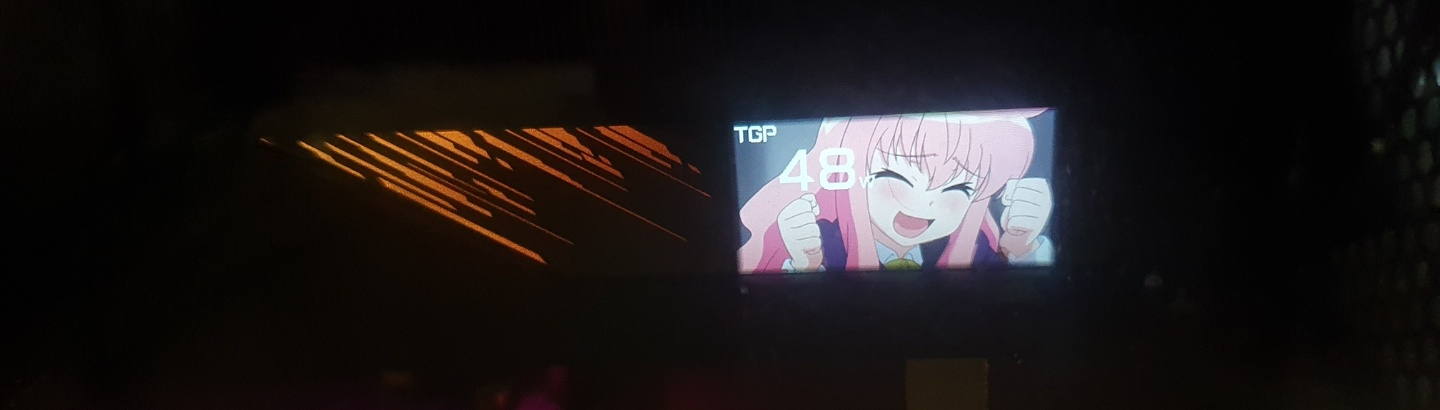
옆에 LCD엔 초장에 말씀 드렸듯이 원하는 움짤을 배경으로 설정할 수 있습니다. GPU 인디케이터는 위에 표시되기 때문에 정보를 못볼 걱정은 안해도 됩니다.
오타쿠질 또 못참죠 ㅎㅎ 애니 캐릭터로 채워주었습니다.

이렇게 해서 힘들게 완성된 제 시스템입니다.. 다나와에서 신품으로 구성시 거짐 300만원이 나오네요.
이런 컴퓨터로 하는게 사실 공부, 코딩, 아주 가끔 고사양 게임 정도라는게 좀 웃기긴한데 컴퓨터란 물건은 어떻게 보면 제 인생을 대변하는 것이라 투자를 아끼지 않고 있습니다 ^^..
'리뷰' 카테고리의 다른 글
| 신한카드 Global + 체크카드 발급 간단 후기 (0) | 2022.07.31 |
|---|---|
| 마이크론 Crucial P5 M.2 NVMe 2TB 간단 리뷰 (0) | 2022.07.25 |
| 유투브 다운로더의 최고봉! 4K Video Downloader 리뷰 및 사용법 정리 (0) | 2022.02.06 |
| G.SKILL DDR4-3200 CL14 TRIDENT Z RGB 패키지 (32GB(16Gx2)) 간단 리뷰 (2) | 2022.01.07 |
| 주연테크 PD충전기 (120W, 4포트) 캐리밥 간단 리뷰 (0) | 2021.11.23 |










